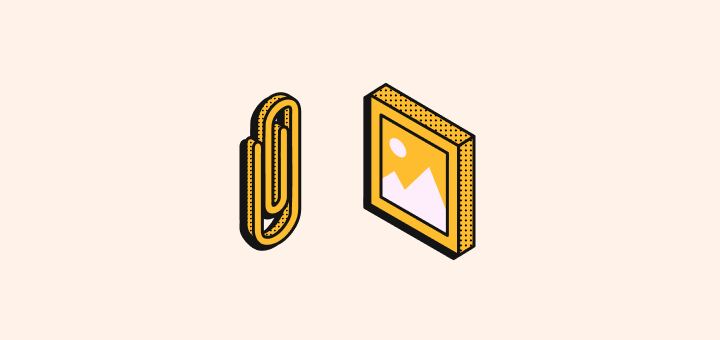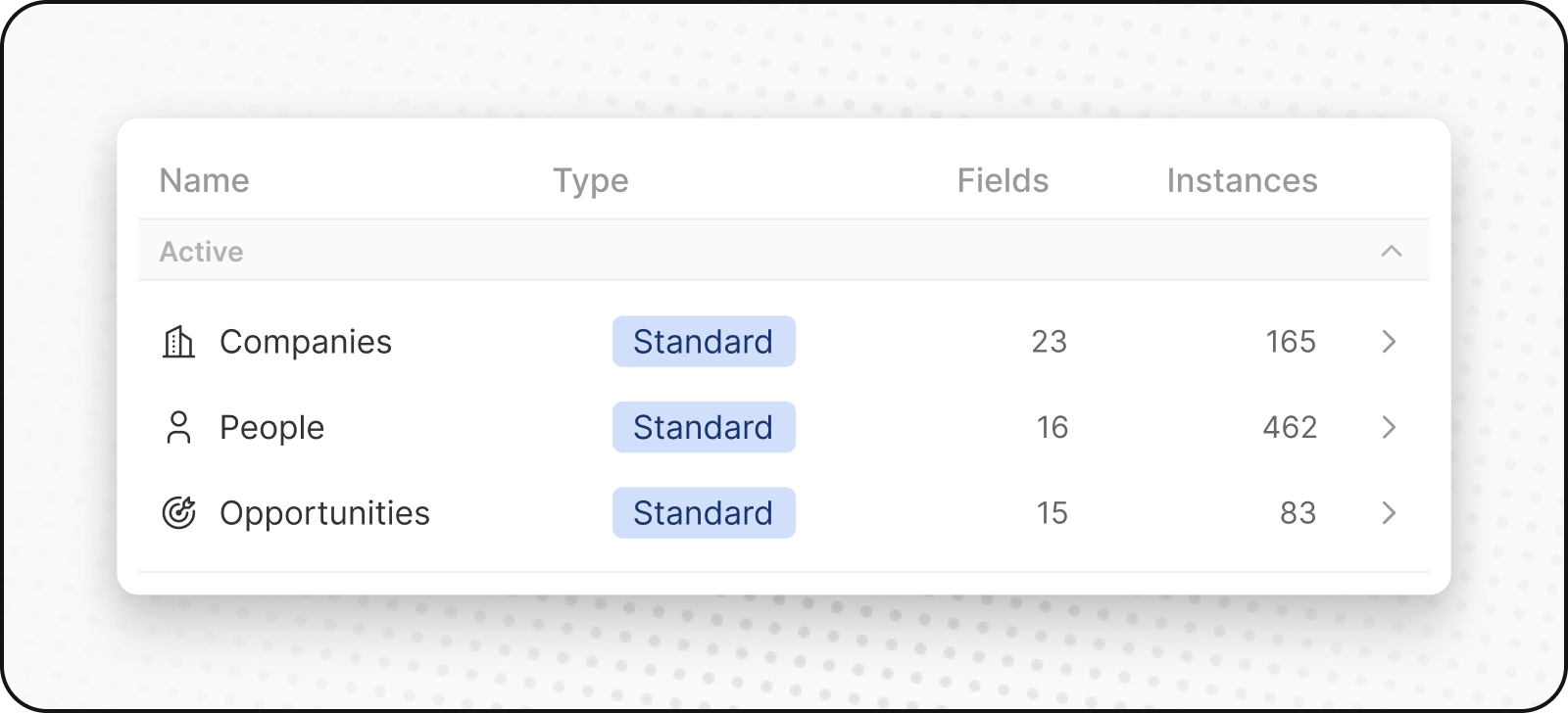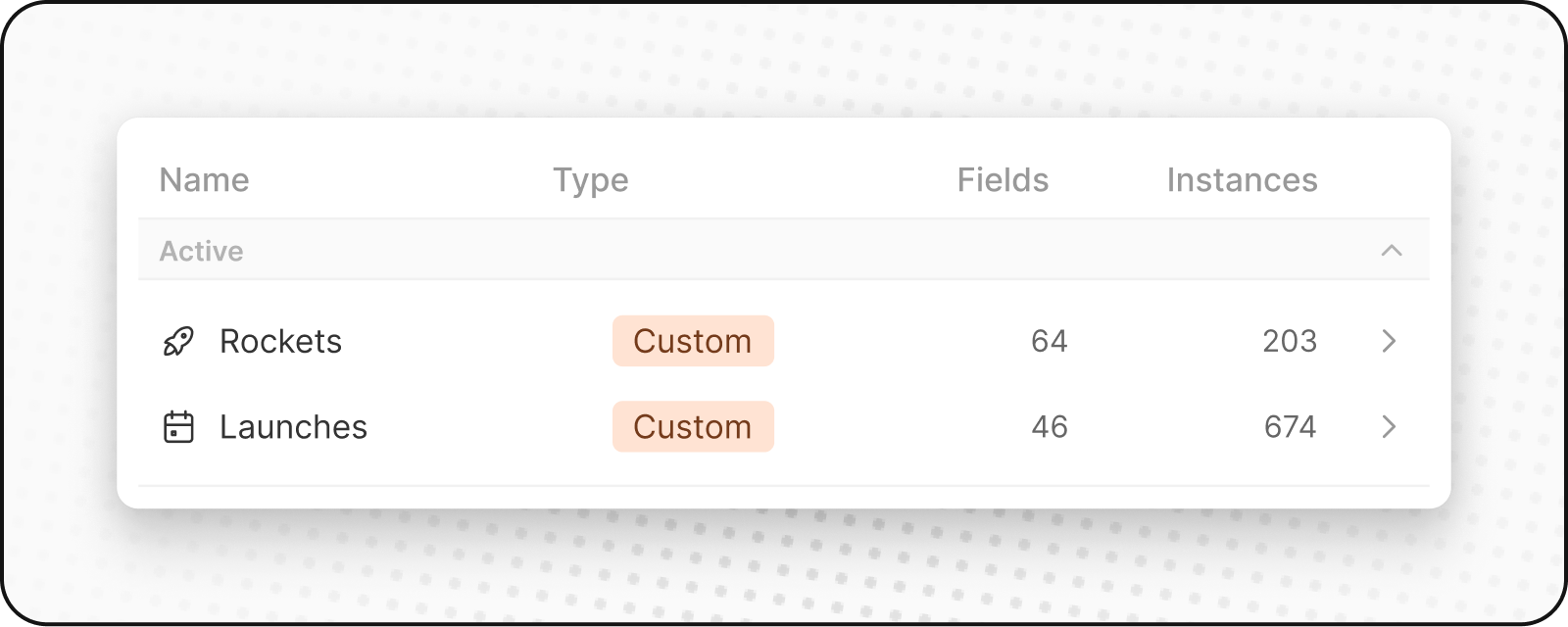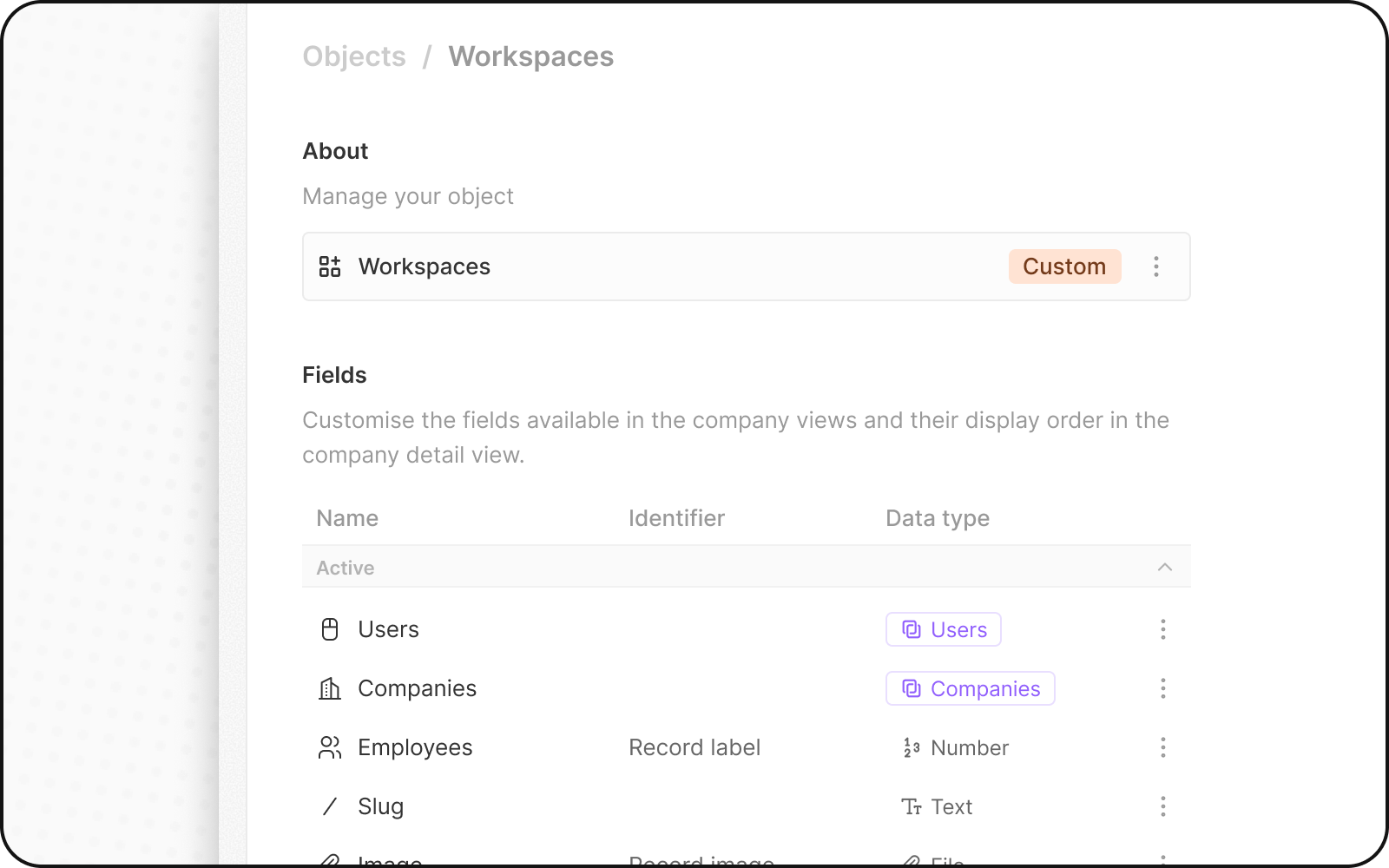Standard Objects
Objetos estándar son entidades predefinidas en tu espacio de trabajo para ayudarte a comenzar. Forman parte de un modelo de datos compartido accesible para todos los usuarios de Twenty. Puedes usarlos tal cual, personalizarlos o desactivarlos.
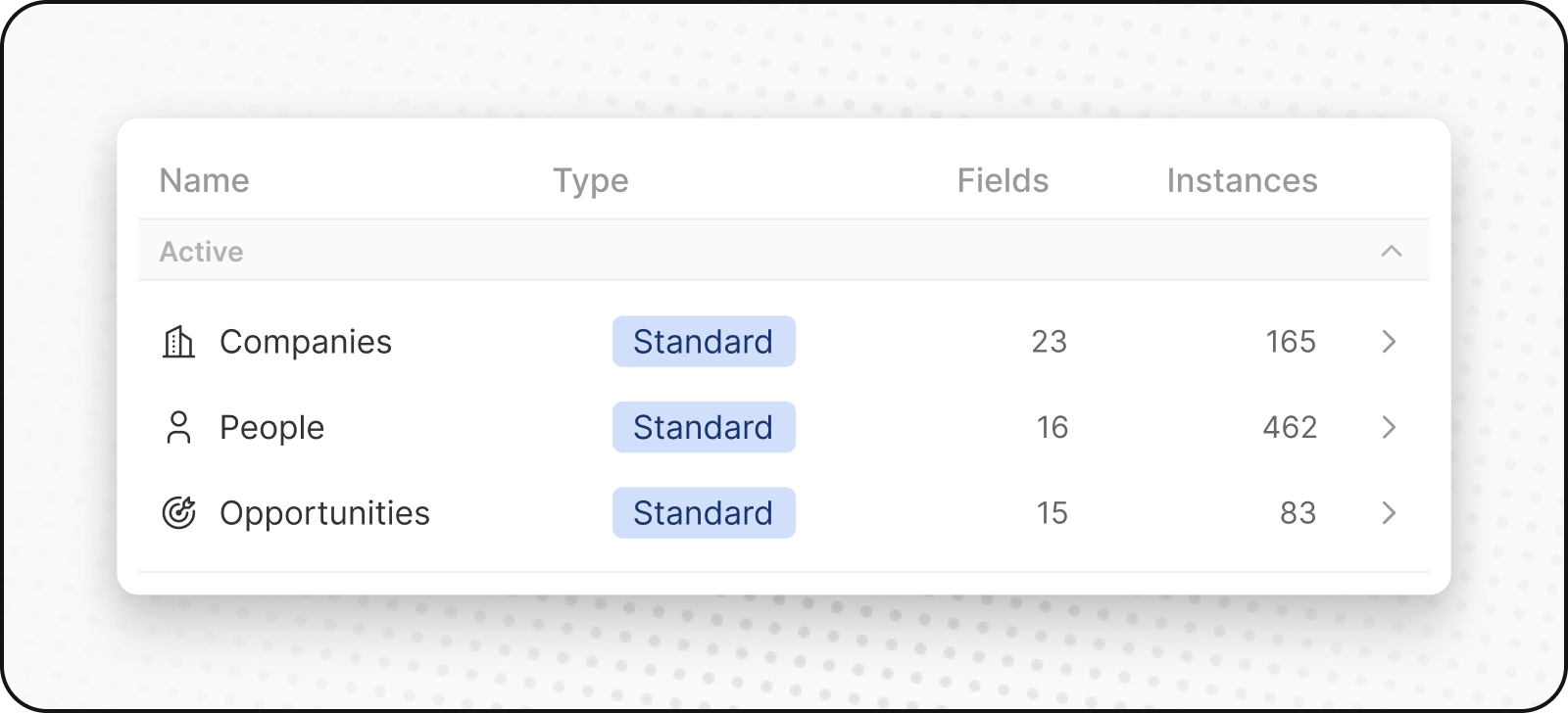
Personas
El objeto Personas almacena tus contactos. Incluye detalles de contacto y el historial de interacciones, para que puedas ver todas tus interacciones con clientes en un solo lugar.
Empresa
El objeto Empresas almacena las cuentas de tu negocio. Incluye detalles como industria, tamaño y ubicación. Las empresas se conectan tanto a los objetos Personas como Oportunidades.
Oportunidades
El objeto Oportunidades almacena datos relacionados con acuerdos. It tracks the progression of potential sales, from prospecting to closure, recording stages, deal sizes, associated account, and expected close date. Puedes ver tu canal de ventas en un diseño kanban.
Objetos personalizados
Los objetos personalizados te permiten almacenar información que es única para tu organización y que los objetos estándar no pueden manejar. Por ejemplo, si eres SpaceX, puedes querer crear un objeto personalizado para Cohetes y Lanzamientos.
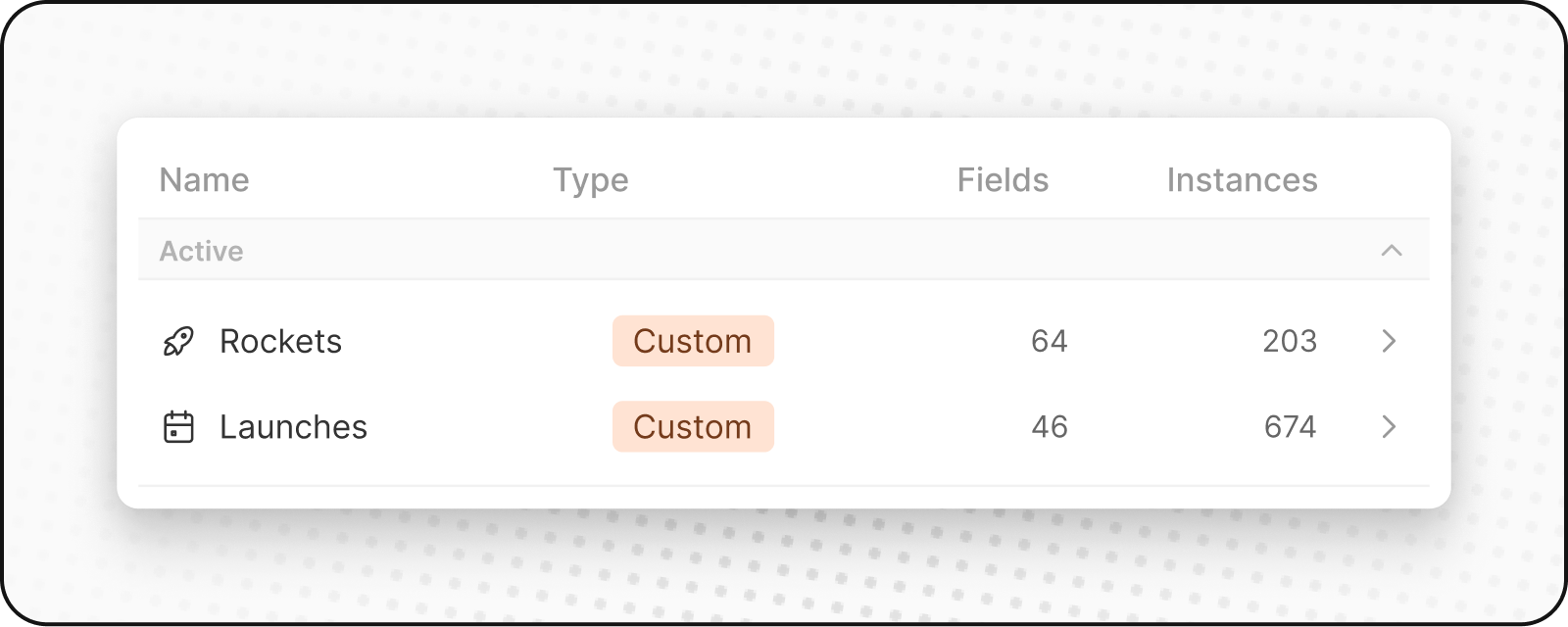
Creando un nuevo objeto personalizado
Para crear un nuevo objeto personalizado:
- Ve a Configuración en la barra lateral a la izquierda.
- Under Workspace, go to Data model. Aquí podrás ver una visión general de todos tus objetos Estándar y Personalizados (tanto activos como desactivados).
- Haz clic en
+ Nuevo objeto en la parte superior. Ingresa el nombre (tanto singular como plural), elige un ícono y añade una descripción para tu objeto personalizado y presiona Guardar (en la parte superior derecha). Usando Listado como un ejemplo de objeto personalizado, el singular sería “listado” y el plural sería “listados” junto con una descripción como “Listados que los anfitriones crearon para mostrar sus propiedades.”
The singular and plural names must be different. Esto es necesario para que nuestra API GraphQL funcione correctamente.
- Una vez que creas tu objeto personalizado, podrás gestionarlo. Puedes editar el nombre, ícono y descripción, ver los diferentes campos y añadir más campos.
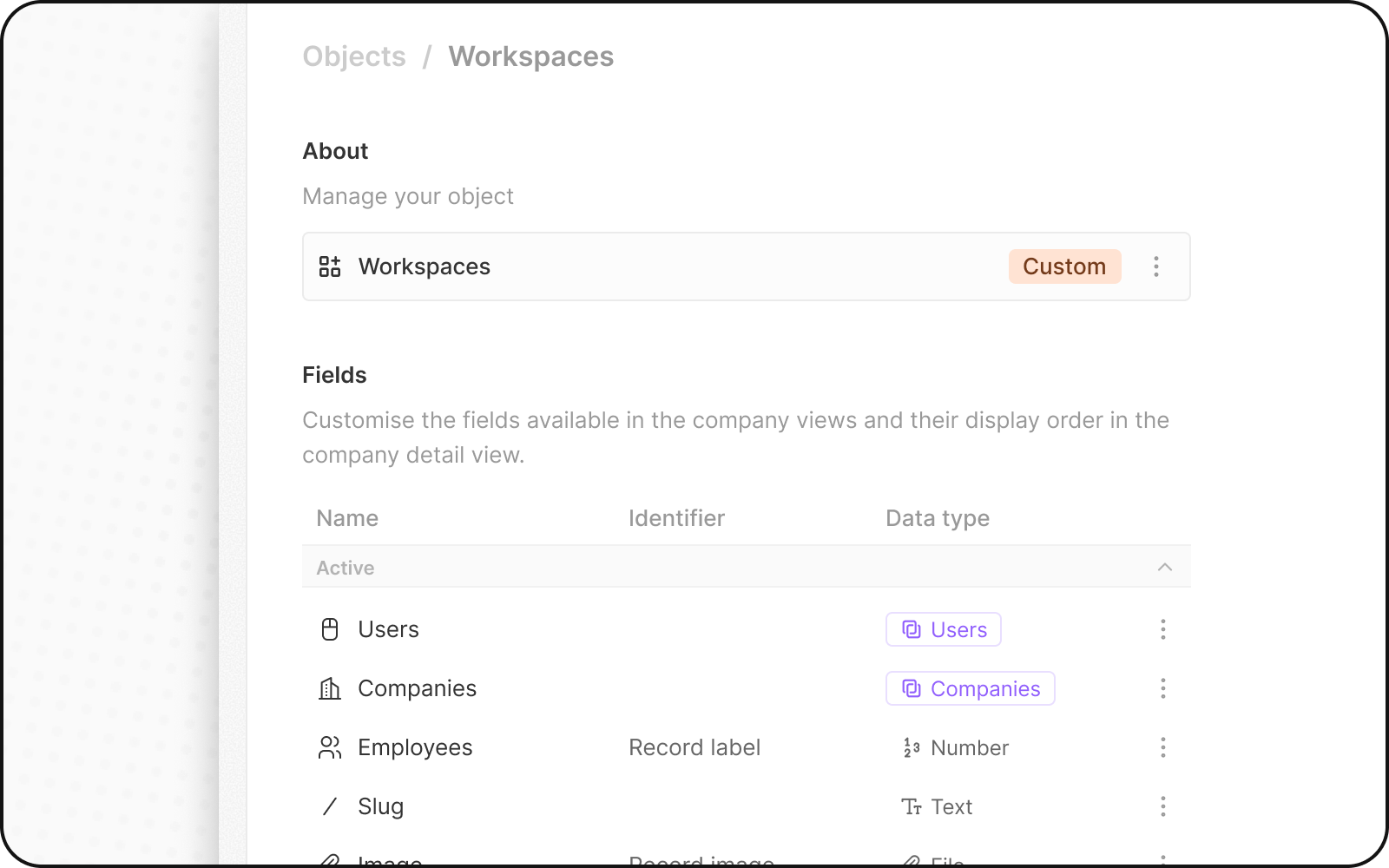 Nota: Si no estás seguro de si se necesita un nuevo objeto o campo, consulta este artículo para obtener orientación sobre el diseño de tu modelo de datos.
Nota: Si no estás seguro de si se necesita un nuevo objeto o campo, consulta este artículo para obtener orientación sobre el diseño de tu modelo de datos.